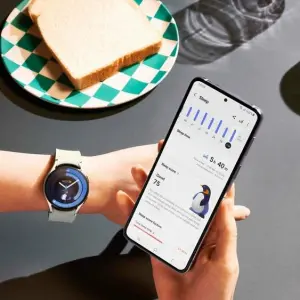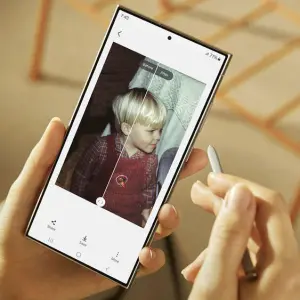Galaxy A22: Screenshot erstellen
Während Du Dein Galaxy A22 oder A22 5G verwendest, kannst Du einen Schnappschuss von dem Bild machen, das das Smartphone-Display gerade anzeigt. Dafür gibt es zwei Methoden:
• Tastenkombination
• Wischgeste
So erstellst Du mit dem Galaxy A22 einen Screenshot per Tastenkombination:
• Drücke gleichzeitig die Funktionstaste und die Lautstärketaste.
• Bearbeite den Screenshot anschließend auf Wunsch.
Die Funktionstaste befindet sich auf der rechten Seite, wenn Du das Smartphone so hältst, dass Du auf den Bildschirm schaust. Ihr Symbol besteht aus einem Kreis und einem kleinen senkrechten Strich. Die Lautstärketaste liegt direkt darüber.
Galaxy A22 5G ist offiziell: Alle Infos zum günstigen Android-Handy
So erstellst Du mit dem Galaxy A22 einen Screenshot per Wischgeste:
• Lege die Handkante auf den Bildschirm.
• Wische nach rechts oder links über das Display.
• Bearbeite den Screenshot anschließend auf Wunsch.
Du findest Deine Screenshots in der Fotogalerie-App.
Galaxy A22: Screenshots bearbeiten
Nachdem Du einen Screenshot mit dem Galaxy A22 aufgenommen hast, kannst Du ihn zurechtschneiden, Text oder Zeichnungen hinzufügen und ihn direkt versenden. Du findest die verschiedenen Funktionen auf der unteren Symbolleiste.
Sehr hilfreich ist auch die Scrollfunktion, denn sie ermöglicht Dir, mehr als den angezeigten Bereich einer Webseite auszuwählen. Wenn Du – nach der Screenshot-Aufnahme – das Symbol mit den zwei nach unten zeigenden offenen Dreiecken antippst, erscheint auch der ausgeblendete Inhalt.
Du siehst zwar Deinen Screenshot, aber keine Symbolleiste? Dann gehe folgendermaßen vor:
• Öffne die Einstellungen.
• Wähle „Erweiterte Funktionen“ aus.
• Tippe auf „Screenshots“.
• Aktiviere den Schalter bei „Nach Aufnahme Toolbar anzeigen“.
Wann funktionieren Screenshots nicht?
Manche Apps verbieten es, Screenshots aufzunehmen – das gilt vor allem für Anwendungen mit sensiblen Inhalten wie Banking-Apps.
Wenn Du im Inkognito-Modus surfst, können andere Personen Deinen Such- und Browserverlauf, Deine gespeicherten Seiten und Lesezeichen nicht sehen. Allerdings ist es im geheimen Modus auch mit dem Galaxy A22 nicht möglich, Screenshots aufzunehmen.
Die Wischgeste funktioniert nicht? Dann ist die Funktion vermutlich deaktiviert – so aktivierst Du sie:
• Öffne die Einstellungen.
• Wähle „Erweiterte Funktionen“ aus.
• Tippe auf „Bewegungen und Gesten“.
• Aktiviere den Schalter bei „Screenshot“.
Ob Galaxy A22 oder ein anderes Smartphone: Wofür verwendest Du die Screenshot-Funktion am liebsten? Erzähle es uns gern im Kommentar!
Dieser Artikel Galaxy A22 und A22 5G: Screenshot erstellen – so funktioniert es kommt von Featured!